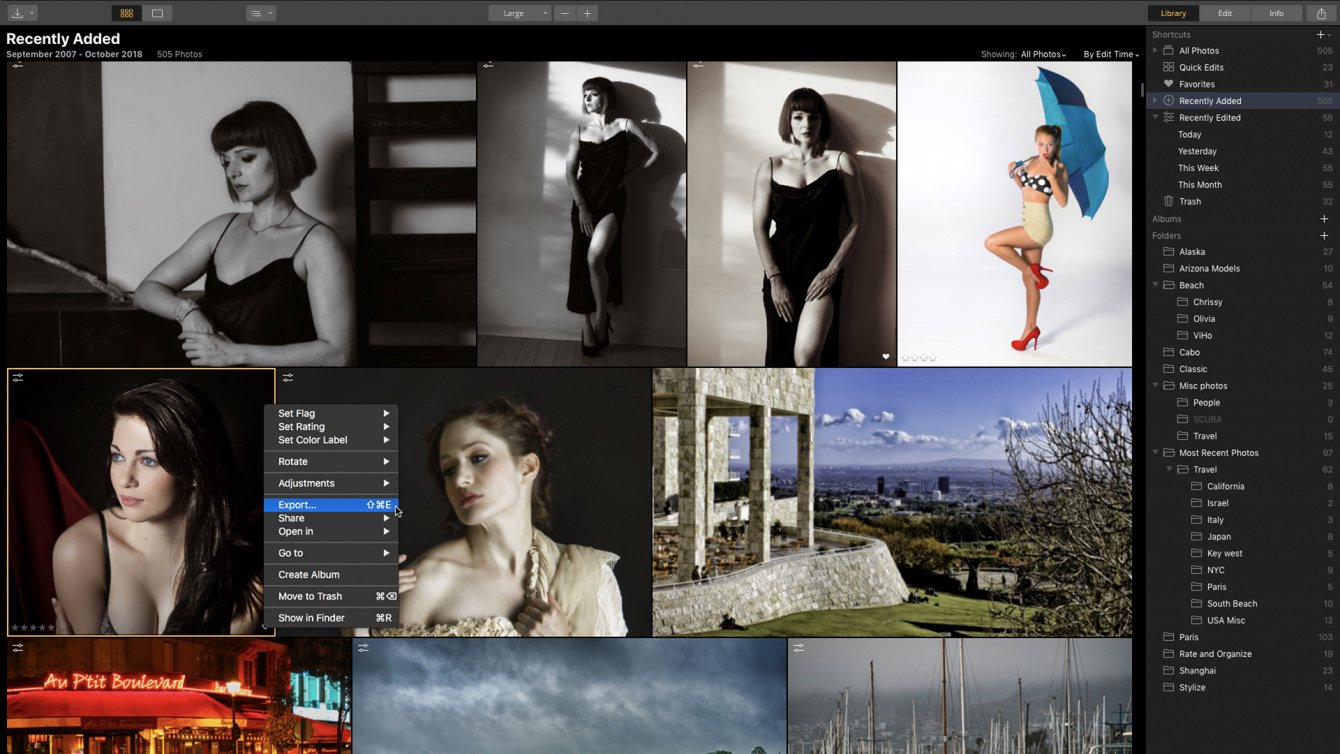Met Luminar kun je meerdere bibliotheken maken om je foto’s beter te beheren. Je kunt bibliotheken hebben voor verschillende klanten en evenementen, een bibliotheek alleen voor familiefoto’s, de hemel is de limiet.
Werken met meerdere bibliotheken
In eerste instantie maakt Luminar een standaardbibliotheek wanneer je de toepassing voor het eerst start. Je kunt deze ene bibliotheek gebruiken voor al je foto’s of eenvoudig nieuwsbibliotheken maken. Bibliotheken kunnen overal op je harde schijf worden geplaatst. Standaard maakt Luminar de eerste bibliotheek in je afbeeldingenmap. Bibliotheken worden ook wel catalogi genoemd en bevatten een database van je afbeeldingen en hun locaties, miniaturen van deze afbeeldingen en een geschiedenis van alle aanpassingen die op een afbeelding zijn toegepast.
Een bibliotheek maken
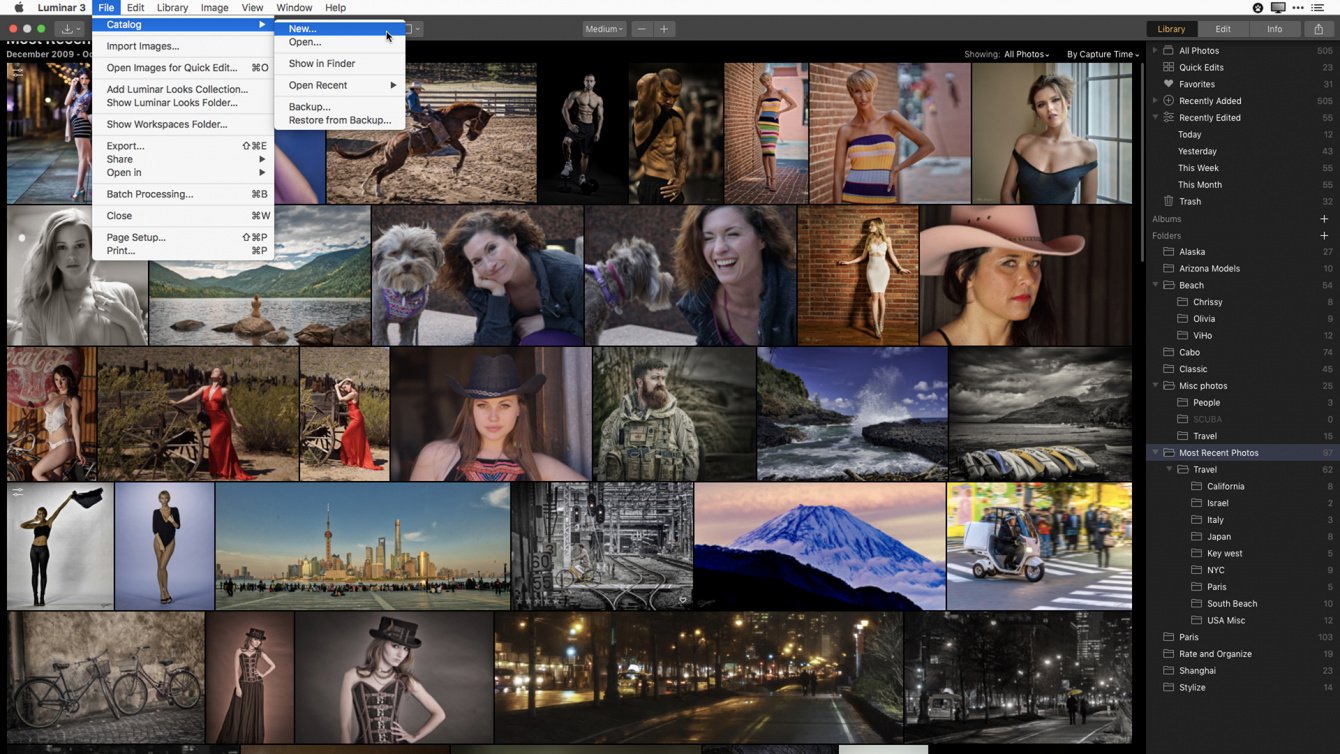
- Je kunt een nieuwe bibliotheek maken in het hoofdmenu onder Bestand > Catalogus > Nieuw.
- Er wordt een dialoogvenster geopend waarin je je catalogus een naam kunt geven en kunt kiezen waar je deze wilt opslaan.
- Wanneer je de nieuwe catalogus opslaat, wordt de huidige catalogus gesloten en wordt de nieuwe geopend.
Bibliotheek openen
- Ga naar Bestand > Openen om een eerder gemaakte catalogus te openen.
- Navigeer naar de catalogus waarmee je wilt werken. Deze verschijnt als een map.
- Selecteer het en druk op Open.
- De huidige catalogus wordt gesloten en de geselecteerde catalogus wordt geopend.
Een back-up van een bibliotheek maken
Luminar maakt voortdurend een back-up van zijn database terwijl je ermee werkt. Soms wil je echter een back-up van een catalogus maken voor het geval je harde schijf een probleem heeft.
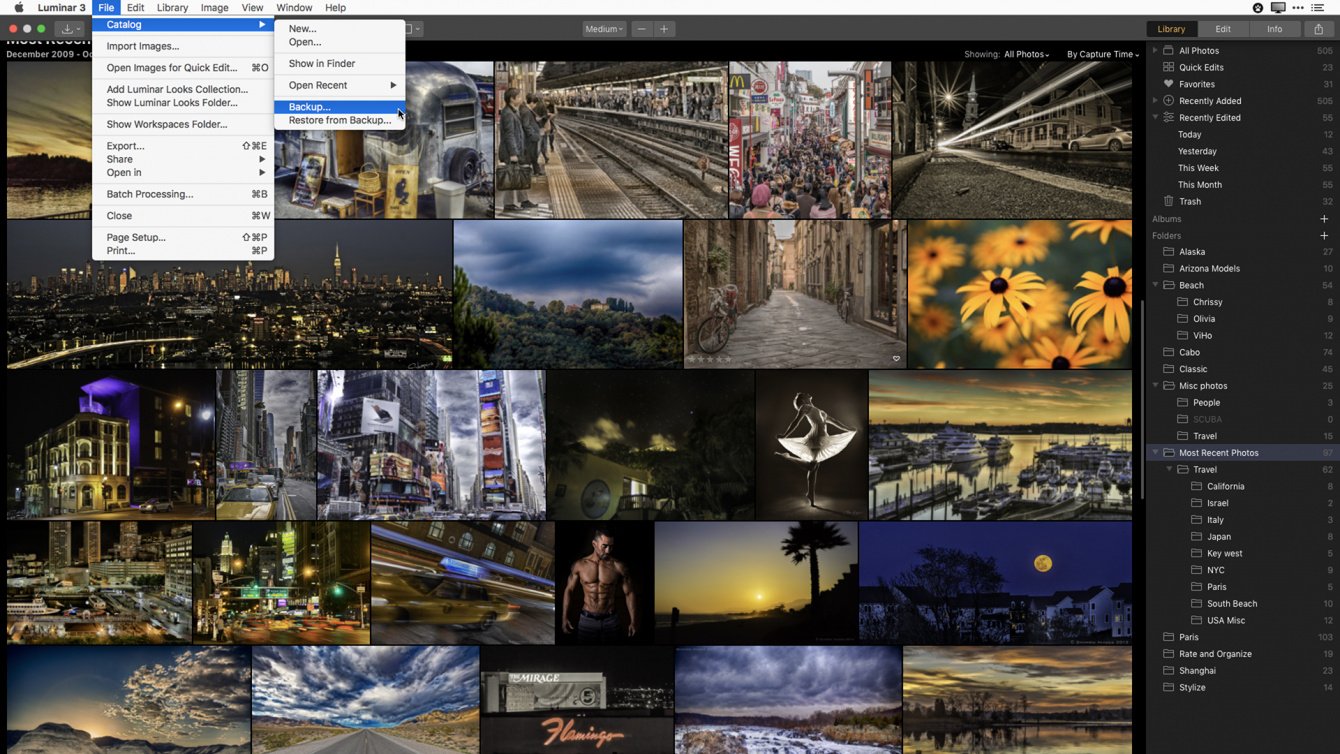
Een catalogus back-uppen:
- Ga naar Bestand > Catalogus > Back-up.
- Luminar opent een dialoogvenster waarin je kunt kiezen waar je je back-upbestand wilt opslaan.
- Om een back-upbestand te herstellen, ga naar Bestand > Catalogus > Herstellen vanuit back-up.
Een back-up van je foto maken
Je kunt een back-up van je foto’s maken door ze te exporteren. Door ze op te slaan als JPEG-bestanden, worden kleinere, eenvoudiger te beheren bestanden gemaakt, maar er is kwaliteitsverlies door compressie. Als je ze opslaat als TIFF-afbeeldingen, maak je bestanden van archiefkwaliteit. Deze bestanden zullen veel groter zijn dan wanneer ze zijn opgeslagen als JPEG’s.